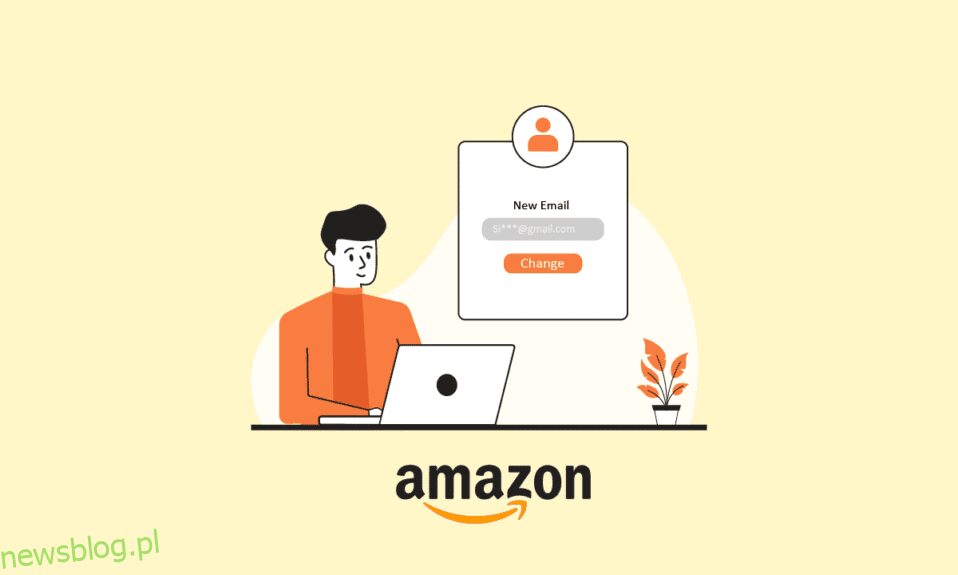Wszyscy znamy Amazon jako wiodący internetowy sklep eCommerce, ale amazon świadczy również usługi w zakresie przetwarzania w chmurze, cyfrowego przesyłania strumieniowego i sztucznej inteligencji. Popularność Amazona widać po ruchu na jego stronie. Na początku 2016 roku Amazon odwiedzał swoją amerykańską stronę internetową ponad 130 milionów użytkowników miesięcznie. Amazon ma również świetną sieć wśród sprzedawców i kupujących, dzięki czemu Amazon jest bardzo wpływową firmą. Czy jesteś użytkownikiem Amazon, który ma problemy ze zmianą adresu e-mail i zastanawiasz się, dlaczego nie możesz zmienić swojego adresu e-mail Amazon? A jak możesz dodać kolejny e-mail do swojej aplikacji Amazon? Jeśli jesteś kimś, kto szuka więcej informacji związanych z Amazon, dostarczamy pomocny przewodnik, który rozwiąże wszystkie Twoje pytania, takie jak odzyskanie starego konta Amazon i zmiana poczty e-mail na Amazon.
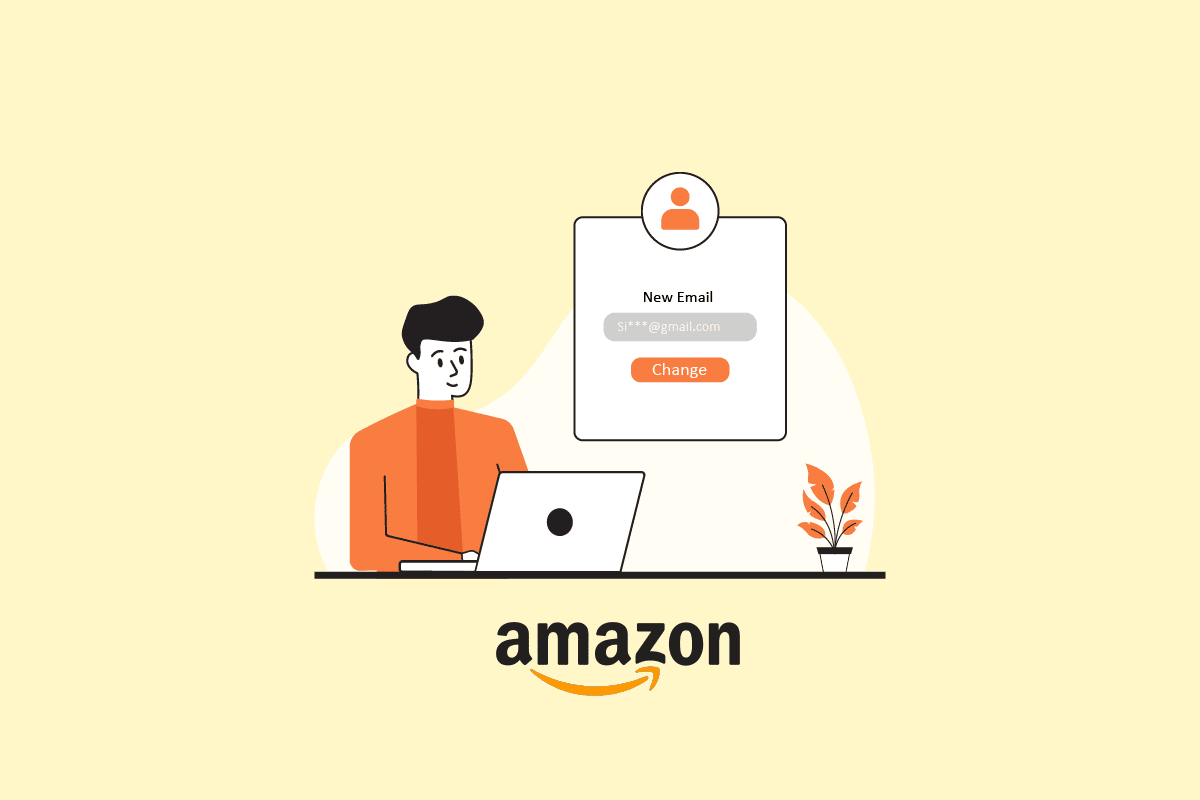
Spis treści:
Jak zmienić e-mail na Amazon
W dalszej części tego artykułu dowiesz się, jak zmienić e-mail na Amazon. Czytaj dalej, aby dowiedzieć się więcej na ten temat.
Jak możesz dowiedzieć się, jaki jest Twój e-mail Amazon?
Oto przewodnik, w jaki sposób możesz dowiedzieć się, który adres e-mail jest zarejestrowany na Twoim koncie Amazon.
1. Odwiedź Strona Amazona w Twojej przeglądarce.
2. Kliknij opcję Witaj, Zaloguj się > Zaloguj się na pasku nawigacyjnym u góry ekranu.
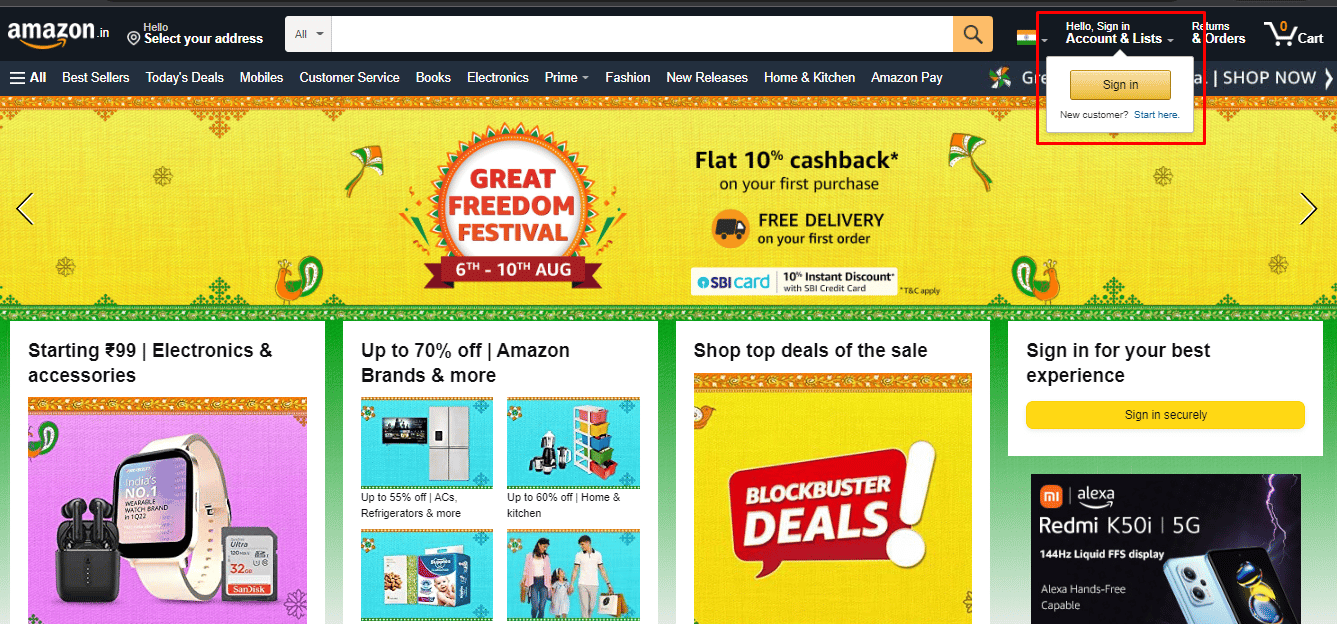
3. Wprowadź zarejestrowany numer telefonu komórkowego Amazon i kliknij Kontynuuj.
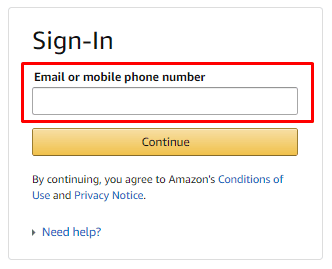
4. Teraz wprowadź hasło i kliknij Zaloguj się.
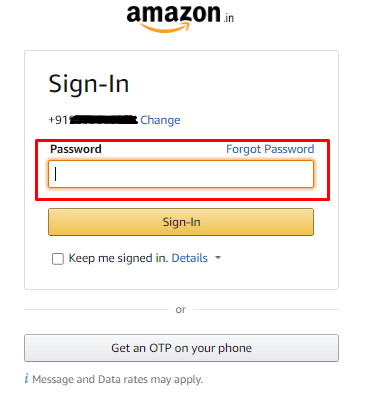
5. Kliknij opcję Konto i listy w prawym górnym rogu ekranu.
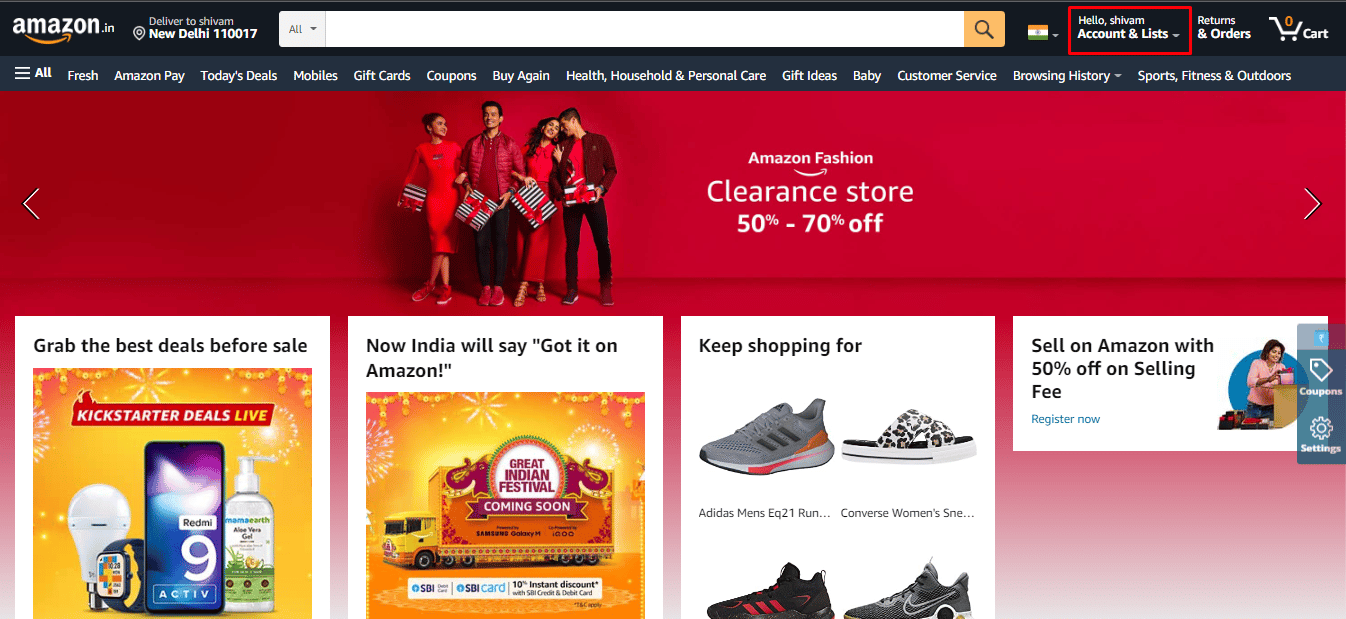
6. Kliknij Logowanie i bezpieczeństwo.
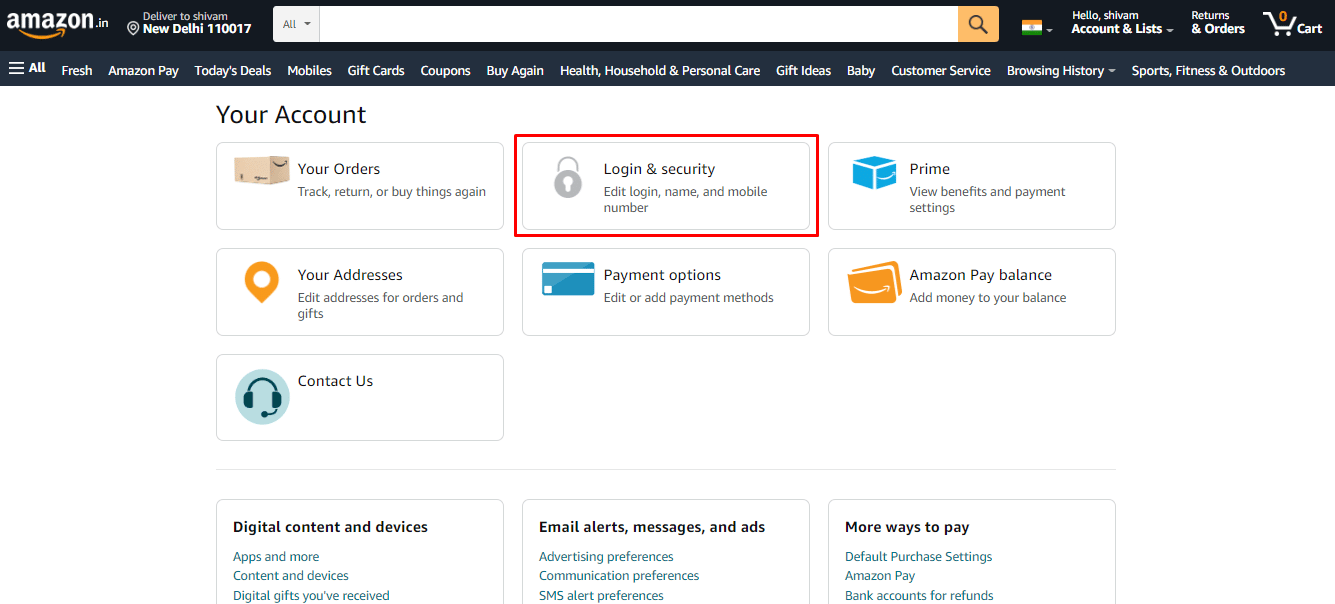
7. W menu Ustawienia logowania i zabezpieczeń zobaczysz adres e-mail zarejestrowany na Twoim koncie Amazon.
Czy możesz zmienić swój adres e-mail logowania na Amazon?
Tak, zmiana adresu e-mail na Amazon to prosty proces. Musisz tylko mieć dostęp do swojego nowego adresu e-mail, aby móc wprowadzić OTP. Możesz zmienić swój adres e-mail logowania za pomocą oficjalnej strony internetowej lub aplikacji mobilnej Amazon.
Jak zmienić e-mail na Amazon?
Jeśli masz dla siebie nowy adres e-mail, a teraz chcesz zmienić swoje konto e-mail na Amazon, zmiana adresu e-mail na Amazon jest prostym procesem. Musisz tylko mieć dostęp do swojego nowego adresu e-mail, aby móc wprowadzić OTP. Możesz zmienić swój adres e-mail logowania za pomocą oficjalnej strony internetowej lub aplikacji mobilnej Amazon. Oto przewodnik dotyczący zmiany poczty e-mail na Amazon.
1. Odwiedź oficjalna strona Amazon.
2. Następnie zaloguj się na swoje konto Amazon za pomocą danych logowania.
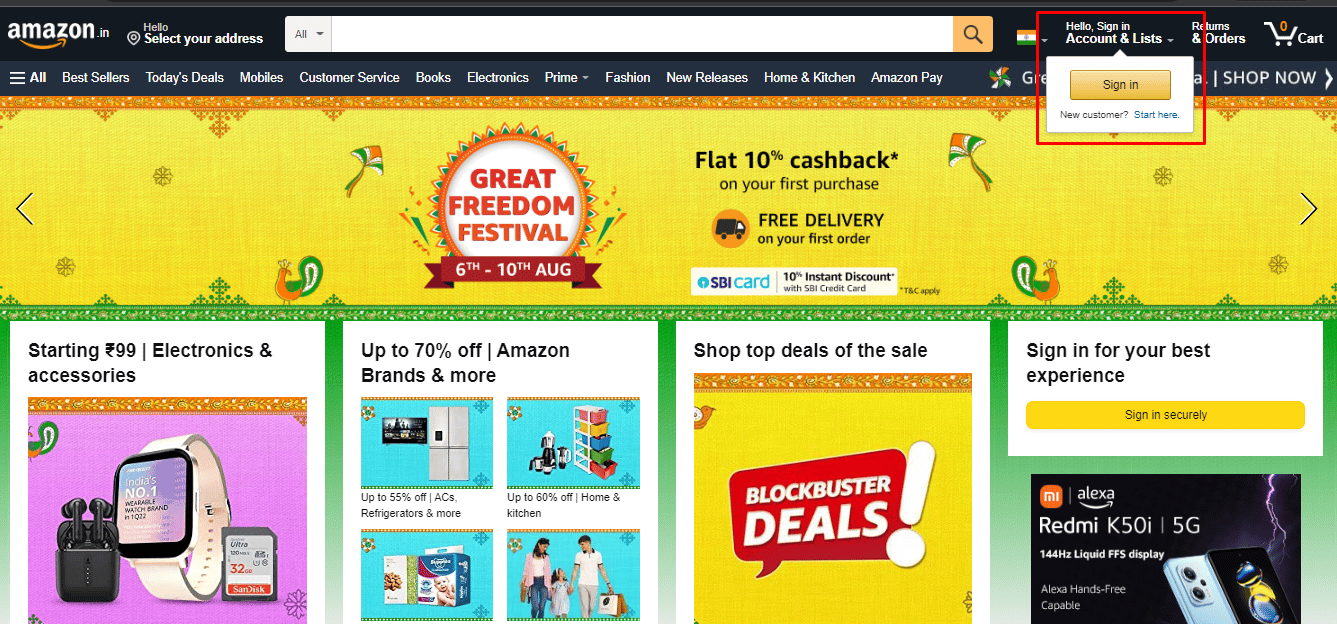
3. Następnie kliknij Konto i listy > Logowanie i bezpieczeństwo.
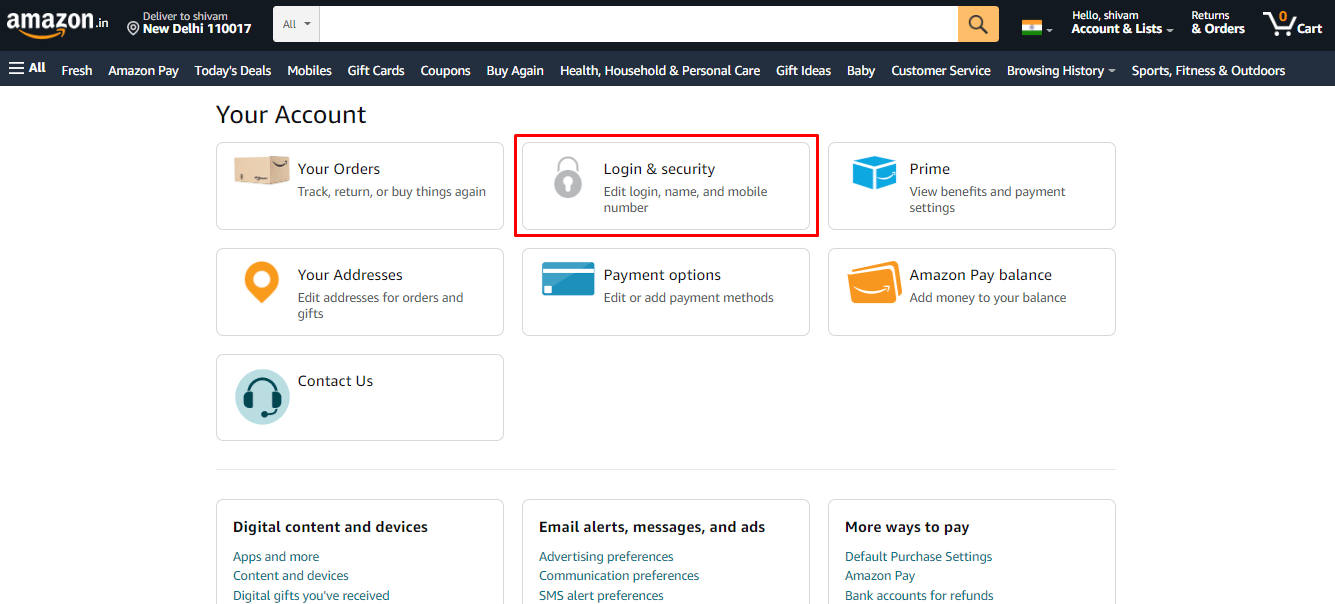
4. Wprowadź ponownie hasło do konta w celu ponownego uwierzytelnienia.
5. Kliknij Edytuj obok swojego adresu e-mail.
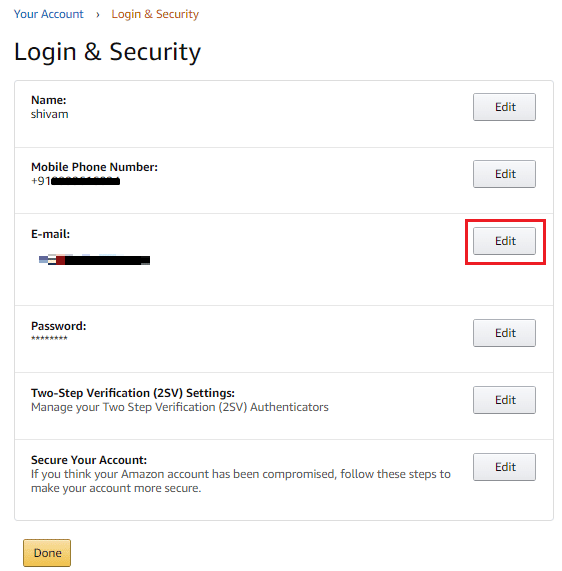
6. Wprowadź nowy adres e-mail, który chcesz dodać do swojego konta Amazon.
Uwaga: Upewnij się, że e-mail nie powinien być już zarejestrowany na żadnym innym koncie Amazon.
7. Wpisz hasło OTP otrzymane w wiadomości e-mail, aby zweryfikować wprowadzony adres e-mail i kliknij Kontynuuj.
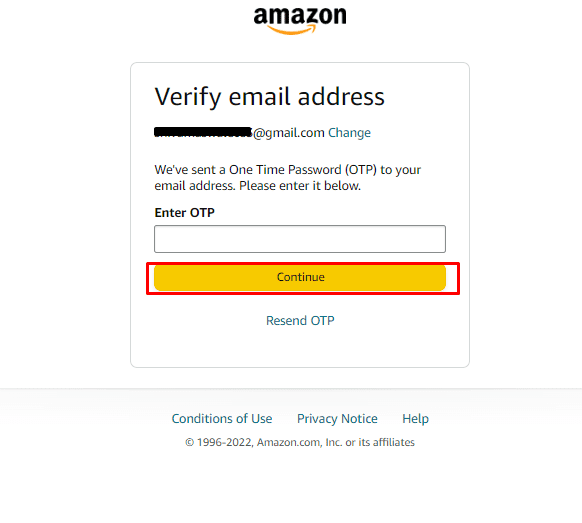
8. Na koniec wprowadź hasło i kliknij Zapisz zmiany, aby potwierdzić, że chcesz zmienić stary adres e-mail na nowy.
Dlaczego nie możesz zmienić swojego adresu e-mail Amazon?
Głównym powodem może być to, że adres e-mail, na który chcesz zmienić swoje konto Amazon, to ten e-mail, który został już pobrany lub zarejestrowany na dowolnym innym koncie Amazon.
Jak dodać kolejny e-mail do swojej aplikacji Amazon?
Jeśli masz zarejestrowanych wiele kont Amazon i chcesz używać ich razem w aplikacji mobilnej Amazon, oto przewodnik, jak dodać kolejny e-mail do aplikacji Amazon.
Uwaga: Upewnij się, że jesteś zalogowany na swoje konto Amazon.
1. Otwórz Amazonka w telefonie.
2. Stuknij ikonę Hamburger na dolnym pasku nawigacyjnym ekranu telefonu komórkowego.
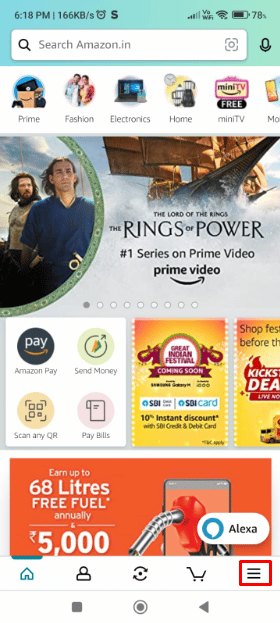
3. Teraz dotknij Ustawienia> Przełącz konta.
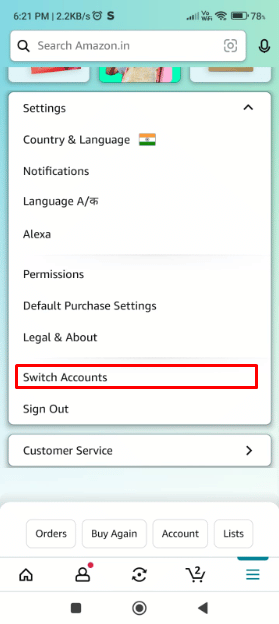
4. Stuknij w Dodaj konto, aby dodać nowy e-mail.
5. Teraz wprowadź nowy adres e-mail na stronie logowania Amazon i Zapisz zmiany.
Jak odzyskać stare konto Amazon?
Zobaczmy, jak możesz odzyskać swoje stare konto Amazon.
1. Odwiedź Oficjalna strona Amazona i kliknij opcję Zaloguj się.
2. Kliknij Potrzebujesz pomocy? > Opcja Nie pamiętam hasła.
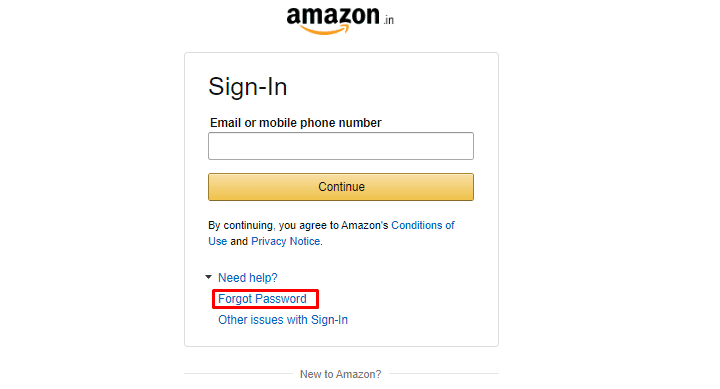
3. Teraz wprowadź zarejestrowany adres e-mail, aby uzyskać OTP do procesu resetowania hasła.
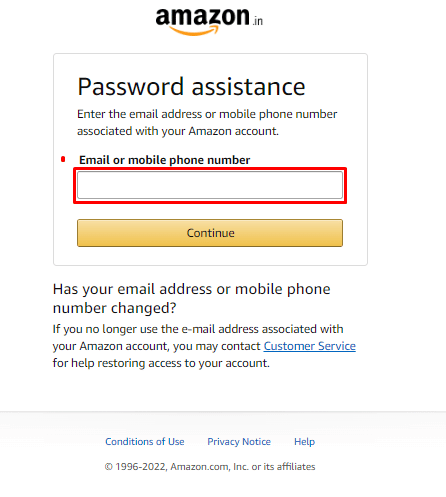
4. Wprowadź otrzymany kod OTP, aby zweryfikować swój adres e-mail.
5. Teraz wprowadź swoje Nowe hasło i kliknij Zapisz zmiany i zaloguj się.
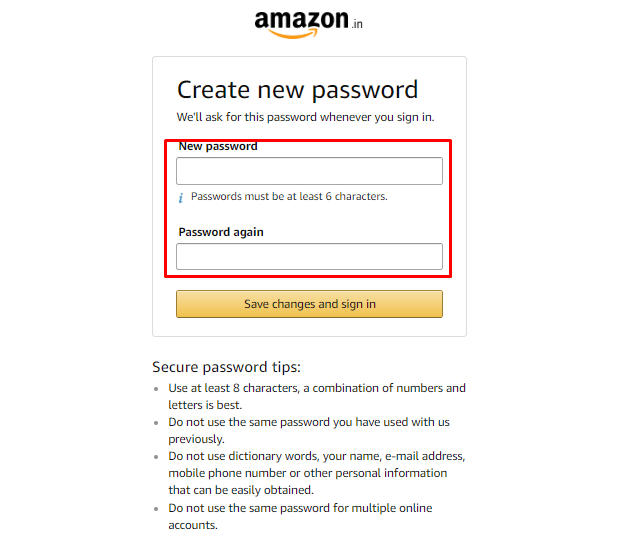
Jak możesz zmienić swoje konto Amazon?
Możesz zmienić lub przełączyć swoje konta Amazon, wykonując następujące czynności:
Uwaga: Upewnij się, że jesteś już zalogowany na swoje konto Amazon przed wykonaniem poniższych kroków.
1. Odwiedź Oficjalna strona Amazona w Twojej przeglądarce.
2. Najedź kursorem na Konto i listy i kliknij Przełącz konta.
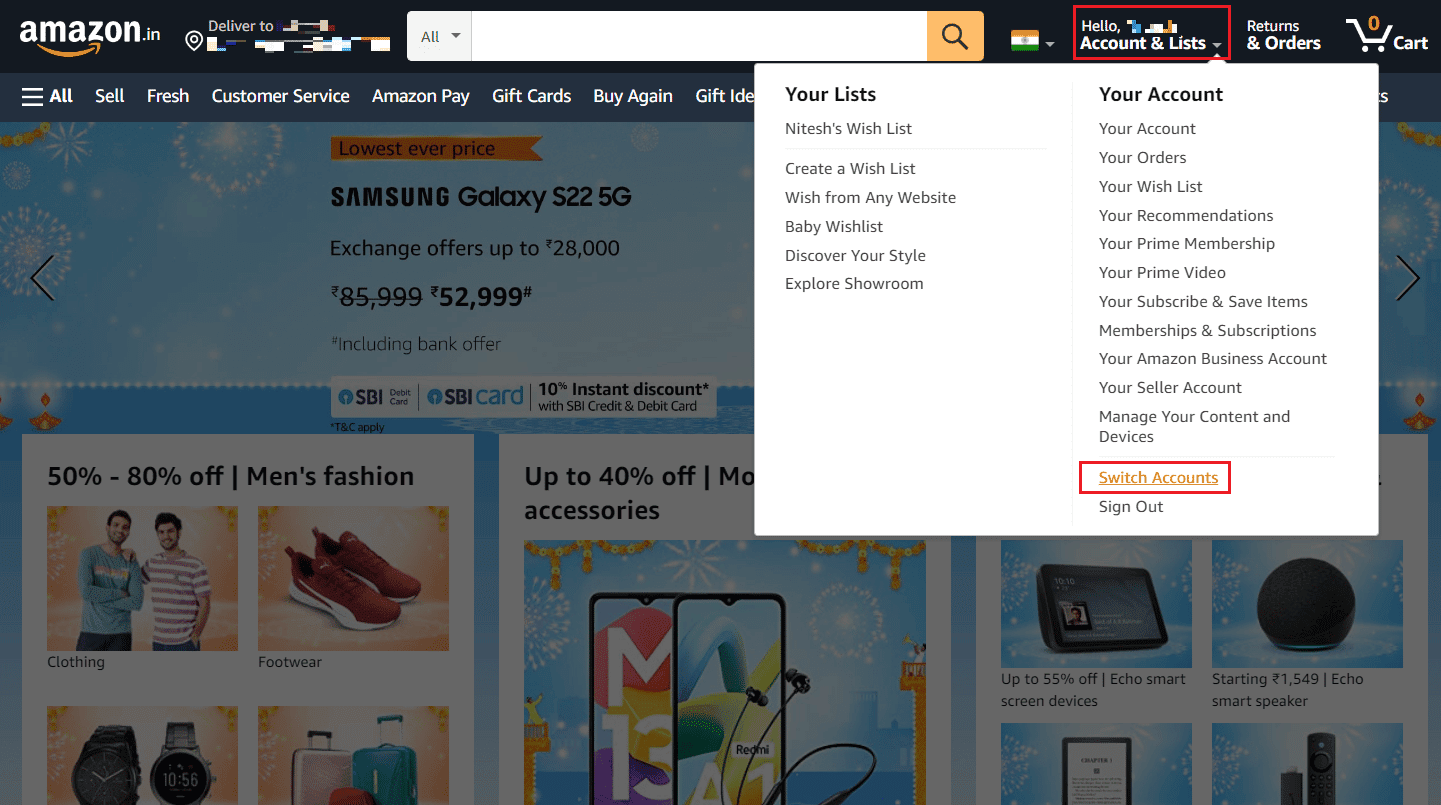
3A. Kliknij żądane konto, na które chcesz się przełączyć.
3B. Kliknij Dodaj konto, aby dodać żądane konto, na które chcesz się zmienić.
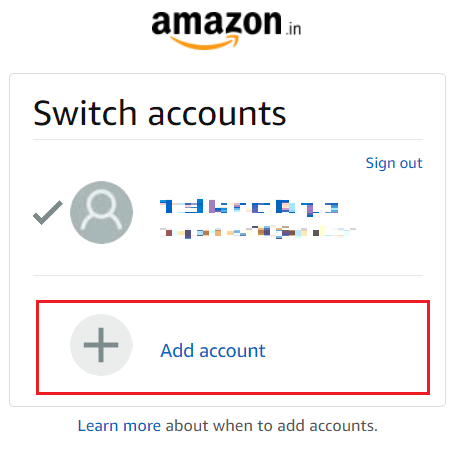
4. Zaloguj się na swoje konto przy użyciu poświadczeń konta, aby przełączyć się na to konto.
Przeczytaj ten artykuł od początku, aby dowiedzieć się, jak zmienić pocztę e-mail na Amazon.
Czy możesz połączyć dwa konta Amazon?
Nie, nie możesz połączyć dwóch kont Amazon, które już istnieją, ponieważ kont Amazon nie można połączyć, ani nie można udostępniać historie transakcji. Ale jeśli chcesz połączyć i prawidłowo udostępnić swoje konta Amazon, musisz utworzyć nowe konta Amazon przy użyciu nowego adresu e-mail. Następnie możesz połączyć dwa konta Amazon z Amazon Household, ale nadal istnieją jako niezależne konta.
Czy możesz zmienić adres na Amazon?
Tak, możesz łatwo zmienić swój adres na Amazon. Jeśli przeprowadziłeś się do nowego miejsca lub chcesz dodać swój adres służbowy jako swój główny adres na Amazon, jest to możliwe, ponieważ jest to prosty i szybki proces. W poniższej sekcji udostępniliśmy Ci również przewodnik, jak zmienić swój adres na Amazon.
Jak możesz zmienić swój główny adres na Amazon?
Poniżej znajdują się kroki, aby zmienić swój podstawowy adres w Amazon.
1. Odwiedź oficjalna strona Amazon.
2. Zaloguj się na swoje konto Amazon przy użyciu odpowiednich danych uwierzytelniających.
3. Kliknij Konto i listy.
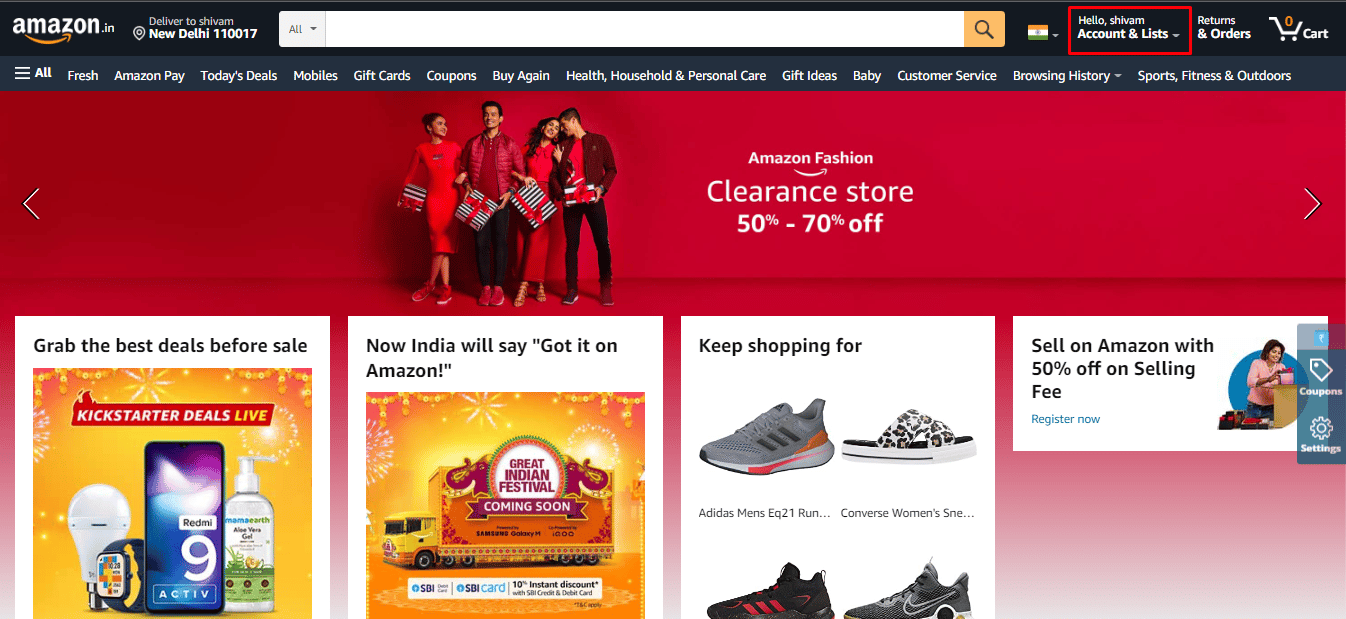
4. Kliknij na Twoje adresy.
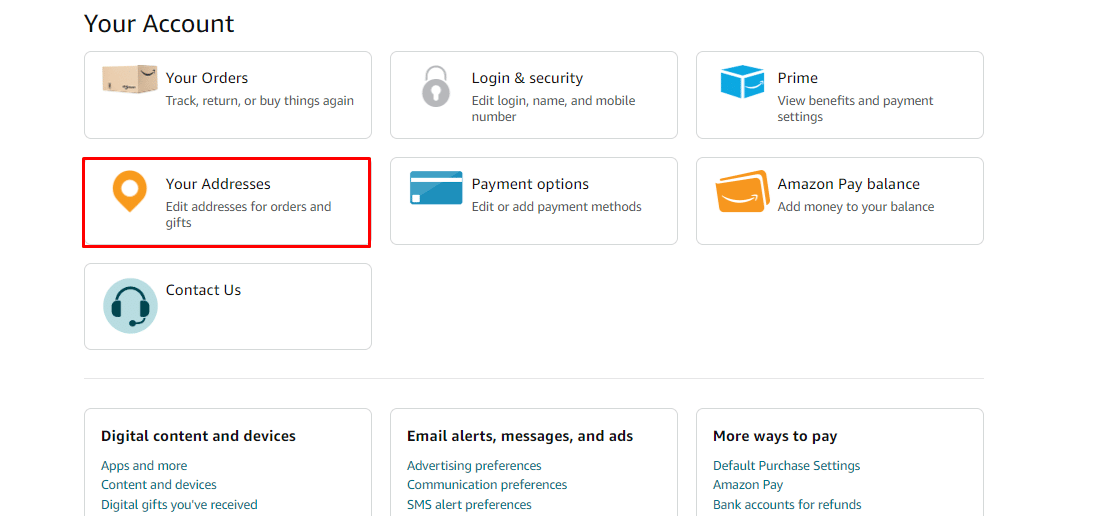
5. Teraz kliknij Ustaw jako domyślny pod żądanym adresem, który chcesz ustawić jako podstawowy.
Uwaga: Możesz również dodać nowy adres, klikając opcję Dodaj adres, a następnie powtórz powyższy proces, aby ustawić go jako adres podstawowy.
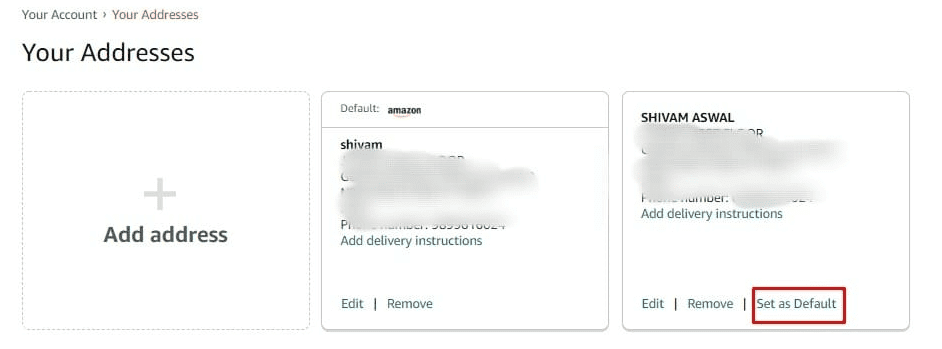
***
Mamy nadzieję, że dowiedziałeś się, jak zmienić pocztę e-mail w Amazon i odzyskać stare konto Amazon. Zachęcamy do kontaktu z nami w sprawie zapytań i sugestii za pośrednictwem poniższej sekcji komentarzy. Daj nam również znać, o czym chcesz się dowiedzieć w następnej kolejności.